O Word é amplamente utilizado em todo o mundo para compartilhar documentos devido aos seus recursos exclusivos que atendem às necessidades de preparação de documentos dos usuários. Adicionar marcas d'água aos seus documentos tem vários propósitos. Isso inclui acompanhar seu trabalho, impedir que outras pessoas roubem suas ideias, etc. No entanto, pode haver casos em que você precise remover essas marcas d’água.
Este artigo vai te ensinar como remover marcas d'água no Word usando vários métodos. Além disso, apresentará uma maneira confiável de remover marcas d’água de sua imagem antes de adicioná-las ao documento. Continue rolando para desvendar os segredos da remoção de marcas d’água!
Parte 1. Como remover uma marca d'água no Word
Pronto para descobrir os segredos da remoção de marcas d'água no Word? Continue lendo e nós o guiaremos pelas etapas. Seus documentos sem marca d'água estão à sua disposição. Continue para saber mais!
1. Menu Marca D'água
Usar o menu Marca d'água é eficiente para eliminar marcas d'água em seu documento do Word. Este recurso integrado do Microsoft Word permite gerenciar e remover marcas d’água de seus documentos facilmente. Ele garante que atenda aos seus requisitos específicos sem marcas d'água indesejadas.
Abaixo estão as etapas sobre como remover a marca d'água usando este método:
Passo 1Abra o documento do Word que contém a marca d’água usando o Microsoft Word.
Passo 2Navegue até o topo Fita da tela do Word e clique no botão Projeto aba. Dentro do Projeto guia, localize o Plano de fundo da página seção.
etapa 3Clique no Marca d'água dentro do Plano de fundo da página seção.
Observação: Se você estiver usando Windows, escolha Remover marca d'água de Marca d'água cardápio. Para usuários de Mac, selecione Sem marca d'água no topo do Inserir marca d’água janela.
Passo 4Uma vez resolvido, confirme sua seleção. Posteriormente, o Word excluirá imediatamente a marca d'água do seu documento.
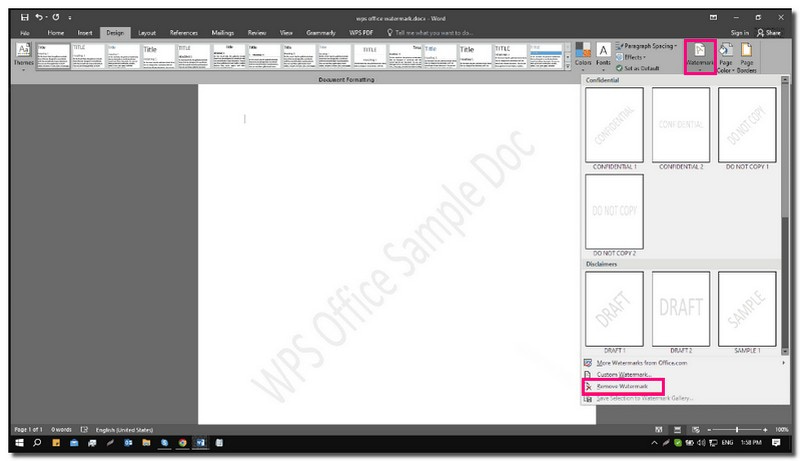
2. Editar cabeçalho
Se você precisar remover uma marca d’água de um documento do Word, uma abordagem prática envolve editar o cabeçalho do documento. Ao acessar a seção do cabeçalho, você obtém acesso aos elementos subjacentes do seu documento, incluindo a marca d'água. Este método fornece uma maneira acessível de modificar ou eliminar marcas d'água. Oferece flexibilidade na adaptação do seu documento às suas preferências.
Abaixo estão as etapas sobre como remover a marca d'água usando este método:
Passo 1Abra seu documento no Microsoft Word.
Passo 2Navegue até a faixa superior do Word e clique no botão Inserir aba. Dentro do Inserir aba, encontre o Cabeçalho rodapé seção.
etapa 3Clique no Cabeçalho opção. Se preferir, você pode escolher o Rodapé opção em vez disso. Um menu será aberto e, na parte inferior deste menu, clique no botão Editar cabeçalho.
Passo 4O cabeçalho do seu documento agora é editável, concedendo acesso à marca d'água. Localize a marca d’água específica que deseja remover do documento e clique nela.
Etapa 5Enquanto a marca d'água estiver selecionada, pressione o botão Excluir tecla do seu teclado. Posteriormente, o Word removerá efetivamente a marca d'água escolhida do seu documento.
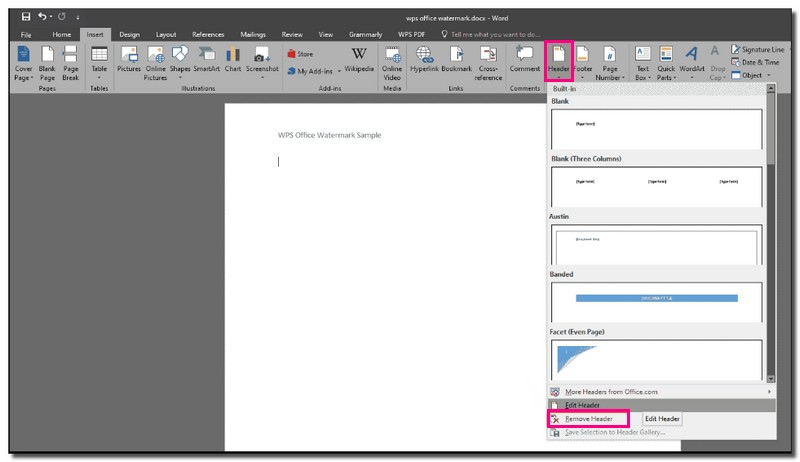
3. Salve XML
A remoção de uma marca d'água do seu documento pode ser salva salvando-o no formato XML. Ele permite acessar e editar o código subjacente do documento. Este método utiliza o Microsoft Word para abrir e salvar o arquivo, seguido do Bloco de Notas para fazer os ajustes necessários.
Abaixo estão as etapas sobre como remover a marca d'água de rascunho do Word usando este método:
Passo 1Abra seu documento usando o Microsoft Word e salve-o no formato XML.
Passo 2Abra o documento salvo usando o Bloco de Notas.
etapa 3aperte o Ctrl+F chaves para acessar o Encontrar função quando o documento estiver aberto.
Passo 4No Encontrar janela, digite a frase na marca d'água e clique no botão Encontre o próximo botão. Exclua apenas a frase da marca d’água. Continue a localizar e excluir até que todas as ocorrências da frase da marca d'água sejam removidas.
Etapa 5Salve as alterações e reabra o arquivo com o Word.

Parte 2. Como remover marca d'água de imagem antes de adicioná-la ao Word
Há uma imagem que você deseja usar em seu documento do Word. No entanto, há uma marca d’água irritante que estraga a imagem. É onde Removedor de Marca d'Água AVAide intervém como sua solução confiável. Este fantástico editor de fotos foi projetado para apagar marcas d'água de suas fotos. Ele garante que suas imagens permaneçam originais e profissionais antes de serem adicionadas ao seu documento do Word.
Ele oferece várias opções de remoção, incluindo pincel, laço, poligonal e corte. Essas opções permitem personalizar o processo de remoção de marca d'água de acordo com suas preferências. O processo de remoção de marca d'água é rápido porque usa aceleração de hardware. Além disso, é uma plataforma livre de vírus, anúncios e riscos. Ele fornece um ambiente confiável para suas necessidades de remoção de marca d'água.
Passo 1Visite o site oficial do AVAide Watermark Remover para acessar a plataforma.
Passo 2Clique no Escolha uma foto botão para fazer upload da imagem com a marca d’água que deseja remover.
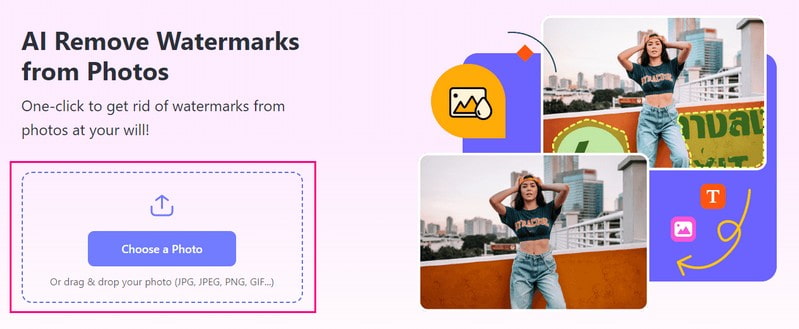
etapa 3AVAide Watermark Remover oferece três opções para remover marcas d'água da imagem: Escovar, Laço, e Poligonal.
Você pode usar o Escovar para marcar a marca d'água e modificar o tamanho do pincel, se necessário. Se preferir desenhar ao redor da marca d'água, você pode usar Laço. O Poligonal permite seleções precisas com linhas retas. Se houver destaques indesejados, você pode usar o Apagador para removê-los.
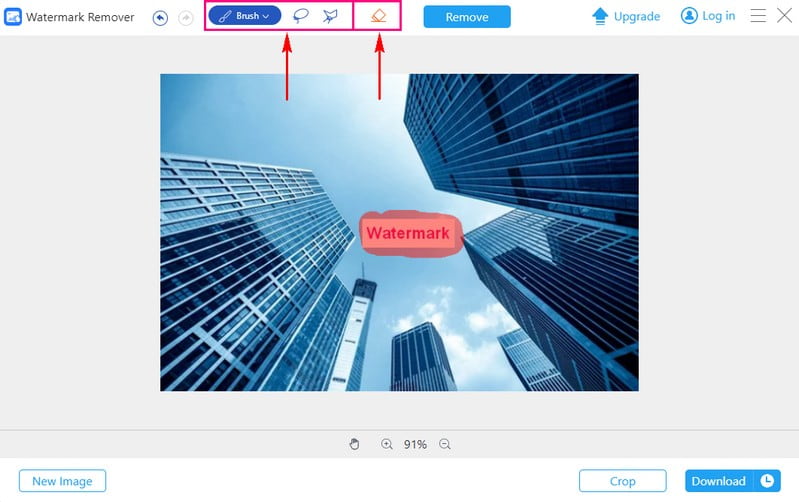
Passo 4Acerte o Remover botão depois de destacar a marca d'água. AVAide Watermark Remover iniciará o processo e sua imagem estará livre de marcas d'água. Com esse recurso conveniente, você também pode remover marca d'água do Instagram facilmente.
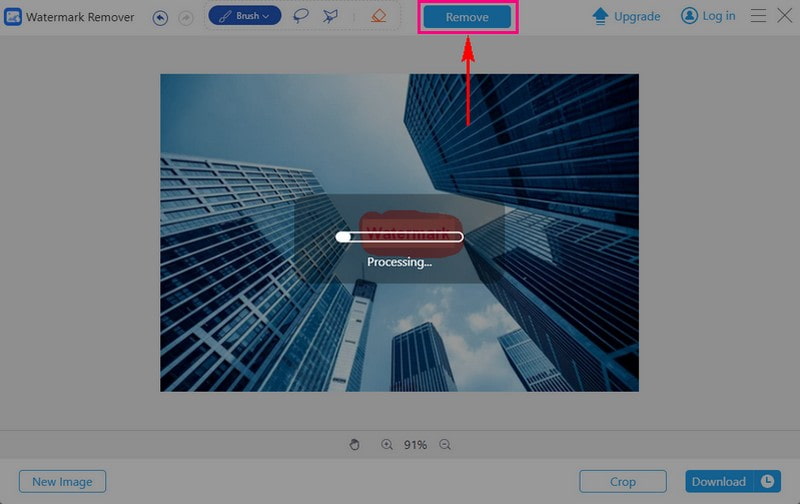
Etapa 5aperte o Download botão para salvar a imagem sem marca d'água em sua pasta local quando estiver satisfeito com o resultado. Agora, você pode adicionar sua imagem ao documento do Word com segurança, sem qualquer marca d'água.
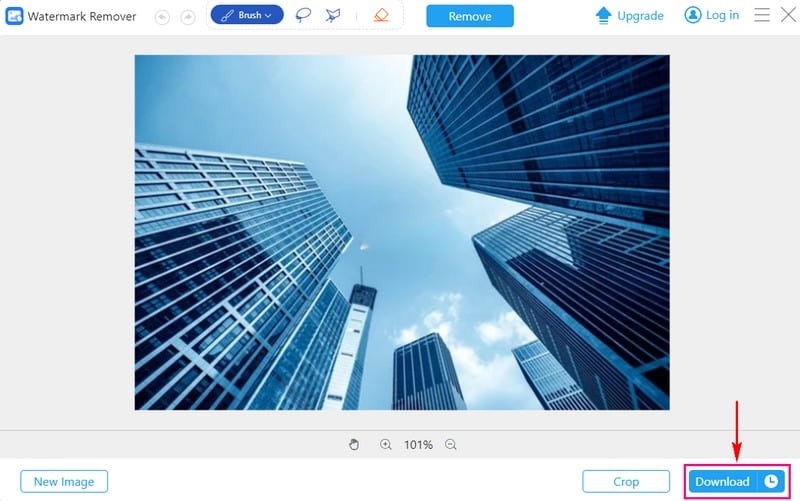
Parte 3. Perguntas frequentes sobre como remover marcas d'água no Word
Por que não consigo remover a marca d’água do meu documento do Word?
Às vezes, os usuários podem precisar de ajuda para se livrar da marca d'água em um documento do Word devido a configurações específicas do documento. Nesses casos, é necessário um método específico para remover a marca d'água manualmente.
A remoção de uma marca d'água afeta a formatação original do documento?
A opção de remover marca d'água no Word não altera a aparência inicial do documento. Ele apenas remove a marca d’água e garante que a formatação permaneça a mesma sem interrupções.
Posso remover uma marca d'água de um documento no meu telefone ou tablet?
Sim você pode. Abra o documento, toque nos três pontos, vá em Design e procure a opção Marca d'água. Você pode remover ou personalizar a marca d'água a partir daí.
Posso remover uma marca d'água de um PDF no Word?
O Word não pode editar diretamente marcas d'água de PDF. Pode ser necessário converter o PDF para Word. Em seguida, remova a marca d’água e salve-a como PDF novamente.
A remoção de uma marca d'água altera o tamanho do arquivo do documento?
Não, a remoção de uma marca d'água não altera significativamente o tamanho do arquivo. O impacto no tamanho do arquivo geralmente é mínimo porque as marcas d'água são elementos leves em um documento.
Resumindo, removendo marcas d'água no Word tem muitas coisas boas. Isso faz com que seu trabalho pareça mais profissional. Ele garante que seu projeto principal se destaque sem marcas que distraiam.
Além disso, AVAide Watermark Remover pode ajudá-lo a remover marcas d'água da sua imagem antes de adicioná-las ao Word. Isso economiza tempo e energia e melhora a aparência de suas apresentações, relatórios ou outros documentos. Experimente o AVAide Watermark Remover e veja como é fácil fazer seu conteúdo brilhar sem marcas d'água!

Removedor de Marca d'Água AVAide
Remova facilmente marcas d'água irritantes e objetos indesejados de suas fotos sem perda de qualidade.
EXPERIMENTE AGORA



